JavaScript를 사용하여 라디오 버튼 상태를 선택하려면 라디오 버튼 객체의 selected 속성을 선택해야 합니다. 이 글에서는 JavaScript를 사용하여 라디오 버튼의 선택 상태를 얻는 방법을 소개합니다.
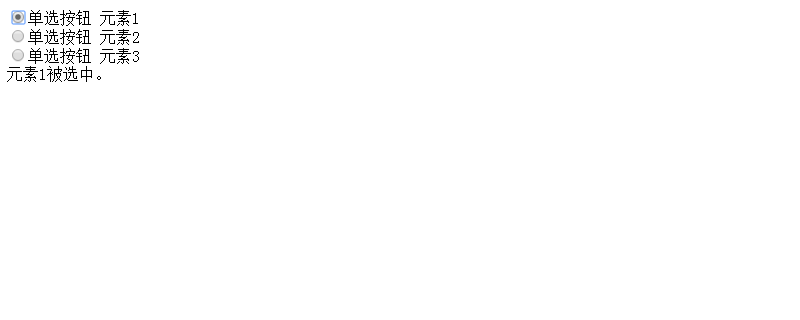
먼저 check된 속성의 값을 살펴보자
true: 라디오 버튼이 선택됨
false: 라디오 버튼이 선택되지 않음
Radio 버튼을 가져올 때form
id 속성으로 지정하는 경우
JavaScript에서 id 양식 컨트롤을 참조하는 경우
document.forms.(参照表格的id).(参照控件的id)
라디오 버튼의 선택 상태를 id로 참조하는 경우
document.forms.(参照表格的id).(参照JavaScript를 사용하여 라디오 버튼의 선택된 상태를 얻는 방법的id).checked
접근도 가능합니다
document.(参照表格的name).(参照JavaScript를 사용하여 라디오 버튼의 선택된 상태를 얻는 방법的id).checked
name 속성으로 지정하면
텍스트 상자와 체크박스에 대한 컨트롤을 name에서 가져올 수 있지만 라디오 버튼의 경우 동일한 라디오 버튼 그룹으로 설정하면 값에서 가져오기를 사용할 수 없습니다. 이름도 똑같습니다. 앞서 소개한 ID에서 선택 상태를 확인해보겠습니다.
코드는 다음과 같습니다
지침:
위는 라디오 버튼의 선택 상태가 변경될 때 실행되는 JavaScript 코드입니다. 체크된 속성을 사용하여 라디오 버튼의 선택된 상태를 얻을 수 있습니다. 라디오 버튼이 선택되어 있으면 True이고, 그렇지 않으면 False입니다. 속성이 선택되어 있고 "출력" ID가 있는 요소에 대해 메시지가 HTML로 표시되는지 확인하세요.
위는 Form부분의 HTML입니다. 양식에는 두 개의 확인란과 버튼이 있습니다. 버튼의 onclick 이벤트에서 onBVuttonClick() 함수를 실행합니다.
결과 실행
위 HTML 파일을 실행합니다. 아래와 같은 효과가 표시됩니다.
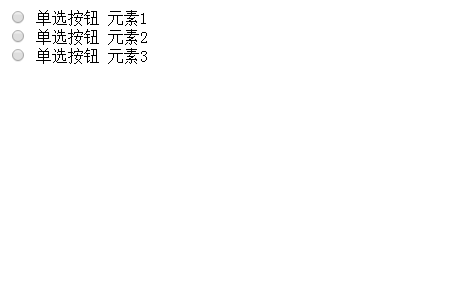
라디오 버튼을 클릭하여 선택하세요. 선택하면 해당 요소가 선택되었음을 나타내는 메시지가 라디오 버튼 하단에 나타납니다.

GetElementById를 사용하는 경우
DOM을 사용하면 GetElementById에서 라디오 버튼의 선택 상태를 가져올 수 있습니다. GetElementById를 사용하면 양식에 라디오 버튼이 없어도 가져올 수 있습니다.
코드는 다음과 같습니다
지침:
라디오 버튼을 클릭하여 선택 상태가 변경되면 onJavaScript를 사용하여 라디오 버튼의 선택된 상태를 얻는 방법Change() 함수가 호출됩니다. 함수 내에서 GetElementById 메서드를 호출하고 Radio 1, Radio 2, Radio 3에 대한 라디오 버튼 개체를 가져옵니다. 선택 상태는 라디오 버튼 객체의 check 속성 값에 따라 결정됩니다. 라디오 버튼의 선택된 상태에 해당하는 메시지가 페이지에 나타납니다.
실행 결과
웹 브라우저를 사용하여 위 HTML 파일을 실행해 보세요. 아래와 같은 효과가 표시됩니다.

라디오 버튼을 클릭하여 선택하세요. 선택하면 선택한 메시지가 표시됩니다.

라디오 버튼을 선택으로 변경하면 그에 따라 메시지 내용도 변경됩니다.
위 내용은 JavaScript를 사용하여 라디오 버튼의 선택된 상태를 얻는 방법의 상세 내용입니다. 자세한 내용은 PHP 중국어 웹사이트의 기타 관련 기사를 참조하세요!



